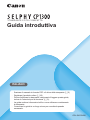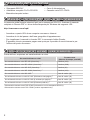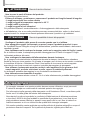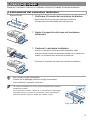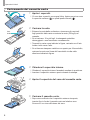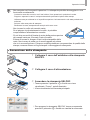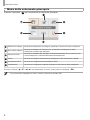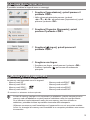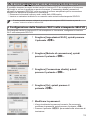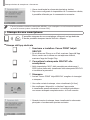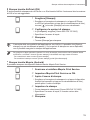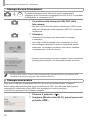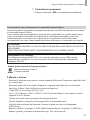1
Guida introduttiva
• Scaricare il manuale in formato PDF e il driver della stampante (= 2)
• Registrare il prodotto online (= 18)
• Prima di utilizzare la stampante, assicurarsi di leggere questa guida,
incluse le “Istruzioni per la sicurezza” (=
3).
• La guida contiene informazioni utili su come utilizzare correttamente
la stampante.
• Conservare la guida in un luogo sicuro per consultarla quando
necessario.
ITALIANO
STAMPANTE FOTO COMPATTA
CEL-SX1PA290

2
Contenuto della confezione
□ StampanteSELPHY
□ AdattatorecompattoCACA-CP200B
□ Cavodialimentazione
□ CassettocartaPCP-CP400
• Materiale stampato incluso.
Manuale in formato PDF e driver della stampante
LapresenteguidafornisceistruzionifaciliperlastampaperSELPHY.Scaricareilmanuale
completo in formato PDF e i driver della stampante per Windows dal seguente URL.
http://www.canon.com/icpd/
• Accedere a questo URL da un computer connesso a Internet.
• Accederealsitodelpaeseodell’areageogracadiappartenenza.
• Per visualizzare il manuale in formato PDF, è necessario Adobe Reader.
• È possibile che sia necessario pagare una quota per il provider di servizi Internet e per
l’utilizzo del punto di accesso.
Inchiostro e carta (venduti separatamente)
Prima dell’uso, acquistare set carta/inchiostro a colori.
Set carta/inchiostro a colori
Formato carta
(Numero di stampe possibili)
Set carta/inchiostro a colori RP-108 (Carta foto) *
1
Cartolina (108)
Set carta/inchiostro a colori RP-1080V (Carta foto) *
1
Cartolina (1080)
Set carta/inchiostro a colori KP-36IP (Cartolina) *
1
Cartolina (36)
Set carta/inchiostro a colori KP-108IN (Carta foto) *
1
Cartolina (108)
Set carta/inchiostro a colori KC-36IP
*
2
Carta di credito (36)
Set etichette/inchiostro a colori KC-18IF (Etichetta a tutta pagina) *
2
Carta di credito (18)
Set etichette/inchiostro a colori KC-18IL (8 etichette per pagina)
*
2
Carta di credito (18)
Set etichette/inchiostro a colori KC-18IS (Etichette quadrate) *
2
Carta di credito (18)
*1NecessariocassettocartaPCP-CP400(indotazioneconlastampanteSELPHY).
*2NecessariocassettocartaPCC-CP400(vendutoseparatamente).

3
Istruzioni per la sicurezza
• Leggere attentamente le presenti istruzioni per utilizzare il prodotto in sicurezza.
• Attenersi a queste istruzioni per evitare lesioni o incidenti all’operatore del prodotto o a terzi.
AVVERTENZA
Denota il rischio di lesioni gravi o letali.
• Con il prodotto, utilizzare solo le fonti di alimentazione indicate nel presente manuale
di istruzioni.
• Non smontare o modicare il prodotto.
• Non esporre il prodotto a urti forti o vibrazioni.
• Non toccare le parti interne esposte.
• Interrompere l’uso del prodotto in circostanze non abituali, ad esempio in caso di
presenza di fumo o odori strani.
• Non utilizzare solventi organici come alcol, benzina o diluenti per pulire il prodotto.
• Non bagnare il prodotto. Non inserire corpi estranei o liquidi nel prodotto.
• Non utilizzare il prodotto in presenza di gas inammabili.
Ciò potrebbe causare scosse elettriche, esplosione o incendio.
• Non toccare il prodotto collegato a una presa di corrente durante temporali.
Ciò potrebbe causare scosse elettriche.
• Con un panno asciutto rimuovere regolarmente la polvere accumulatasi sulla spina
e sulla presa di corrente.
• Non inserire la spina alla presa o non scollegarla con le mani bagnate.
• Non usare il prodotto se la spina non è inserita completamente nella presa di corrente.
• Non fare entrare spina e terminali in contatto con sporco, oggetti appuntiti di metallo
o altri corpi metallici.
• Non toccare il carica batteria o l’adattatore CA collegato a una presa di corrente
durante temporali.
• Non collocare oggetti pesanti sul cavo di alimentazione. Non danneggiare, rompere
o modicare il cavo di alimentazione.
• Non avvolgere il prodotto in un panno o altro materiale mentre lo si utilizza o appena
dopo averlo utilizzato in quanto il prodotto è ancora caldo.
• Non lasciare il prodotto collegato alla fonte di alimentazione per periodi di tempo
prolungati.
• Non caricare le batterie/batterie ricaricabili a una temperatura al di fuori della gamma
di 5 – 40 °C.
Ciò potrebbe causare scosse elettriche, esplosione o incendio.
• Seguire le indicazioni di spegnimento del prodotto nei luoghi in cui l’uso è vietato.
In caso contrario, le onde elettromagnetiche potrebbero causare il malfunzionamento di altri
apparecchi o persino incidenti.

4
Prima dell’uso
ATTENZIONE
Denota il rischio di lesioni.
• Non toccare le parti all’interno del prodotto.
Ciò potrebbe causare lesioni.
• Evitare di utilizzare, posizionare o conservare il prodotto nei luoghi elencati di seguito.
- Luoghi esposti alla luce solare diretta
- Luoghi soggetti a temperature superiori a 40 °C
- Luoghi umidi o polverosi
- Luoghi soggetti a forti vibrazioni
Ciò potrebbe causare il surriscaldamento o il danneggiamento della stampante
o dell’adattatore, che a sua volta potrebbe provocare scosse elettriche, ustioni o altre lesioni,
oppure incendi. Le temperature elevate possono deformare il prodotto o gli adattatori.
ATTENZIONE
Denota la possibilità di danni alla proprietà.
• Scollegare il prodotto dalla presa di corrente quando non lo si utilizza.
• Non appoggiare oggetti (ad esempio un panno) sopra il prodotto quando è in uso.
Se il prodotto rimane collegato a lungo all’alimentazione, potrebbe surriscaldarsi o deformarsi,
causando incendi.
• Non riutilizzare mai la carta per la stampa, anche se la maggior parte del foglio è vuota.
Se si riutilizza la carta, la stampante potrebbe danneggiarsi se la carta si inceppa o il foglio
inchiostrato aderisce alla carta.
• Non scollegare la stampante dall’alimentazione durante la stampa.
Se si spegne involontariamente la stampante durante la stampa, riaccenderla e attendere
nchélacartanonvieneespulsa.Selacartasiinceppaenonsiriescearimuoverla,contattare
ilrivenditorediduciaol’AssistenzaClienti.Nontentaredirimuoverelacartainceppata
esercitando una forza eccessiva in quanto si potrebbe danneggiare la stampante.
• Non utilizzare la stampante accanto a motori o altri apparecchi che generano forti
campi magnetici, accanto a televisori o radio, oppure in ambienti polverosi.
La stampante potrebbe danneggiarsi o non funzionare correttamente.
• Non sollevare eccessivamente il monitor.
Loschermopuòesserealzatoacirca45°.Selosialzaulteriormente,potrebbedanneggiarsi.
Prima dell’uso
• Le immagini stampate con questo prodotto devono essere utilizzate a scopi personali.
È vietata la stampa non autorizzata di materiale protetto da copyright.
• Per informazioni sulla garanzia della stampante o sull’Assistenza Clienti, consultare quelle
fornite con il kit della guida dell’utente della stampante.
• Nonostante il monitor sia prodotto in condizioni di fabbricazione di altissima precisione
echeoltreil99,99%deipixelsoddislespecichediprogettazione,inraricasialcuni
pixel potrebbero essere difettosi o apparire come punti rossi o neri. Non si tratta di un
malfunzionamentoeciònoninuiscesullaqualitàdelleimmaginistampate.
• Sulmonitorpotrebbevenireapplicataunasottilepellicoladiplasticaantigrafoascopodi
protezione durante il trasporto. Se la pellicola è presente, toglierla prima dell’uso.

5
Operazioni iniziali
Preparare il caricatore inchiostro e il cassetto carta per la modalità di stampa desiderata.
Caricamento del caricatore inchiostro
1 Vericare il formato del caricatore inchiostro.
Assicurarsi che il formato del caricatore inchiostro
corrisponda al formato della carta da utilizzare.
2 Aprire il coperchio del vano del caricatore
inchiostro.
3 Caricare il caricatore inchiostro.
Inserire il caricatore inchiostro nella stampante nella
direzionedellafrecciasulcaricatorenchénonsisenteuno
scatto e il caricatore non si blocca in posizione.
Chiudere il coperchio del vano del caricatore inchiostro.
• Non toccare il foglio inchiostrato.
• Evitare che si deponga polvere sul foglio inchiostrato.
• Non riutilizzare i caricatori inchiostro.
• Se il foglio inchiostrato non è teso, girare delicatamente la rotellina
dentata per tenderlo.
• Se il caricatore inchiostro è dotato di un meccanismo di bloccaggio
sulla parte inferiore, premere il meccanismo (come illustrato) per
sbloccarlo mentre si gira la rotellina per tendere il foglio.
Etichetta formato
Foglio inchiostrato

6
Operazioni iniziali
Caricamento del cassetto carta
1 Aprire i coperchi.
Ci sono due coperchi, uno sopra l’altro. Aprire per prima cosa
il coperchio esterno (
) e quindi quello interno ( ).
2 Caricare la carta.
Estrarre la carta dalla confezione, rimuovere gli eventuali
fogli protettivi dalla carta e caricare la carta (18 fogli) nel
cassetto.
Se si caricano 19 o più fogli, la stampante potrebbe
danneggiarsi o non funzionare correttamente.
Tenendolacartacomeindicatoingura,caricarlaconillato
lucido rivolto verso l’alto.
Se si devono stampare cartoline con spazio per il francobollo,
caricare la carta con l’area del francobollo rivolta nella
direzioneindicataingura.
3 Chiudere il coperchio interno.
Chiudere il coperchio interno facendolo scattare in posizione.
Lasciare il coperchio esterno aperto durante la stampa.
4 Aprire il coperchio del vano del cassetto carta.
5 Caricare il cassetto carta.
Dopoaververicatocheilcoperchioesternosiaaperto,
inserirenoinfondoilcassettocartanelrelativovano.
Scorre di 2 cm circa all’interno del vano.
Lato
lucido

7
Operazioni iniziali
• Non eseguire mai le seguenti operazioni. La stampante potrebbe danneggiarsi o non
funzionare correttamente.
- Caricare la carta alla rovescia, con il lato lucido e il lato posteriore in posizione invertita
- Piegare o separare la carta in corrispondenza delle perforazioni prima della stampa
- Utilizzarecartaperetichettelacuisuperciesuperioresistiastaccandoosiastataparzialmente
sollevata
- Scrivere sulla carta prima di stampare
- Riutilizzare la carta, stampando ad esempio sulle aree vuote
• Non toccare le molle sul cassetto carta.
Se si piegano involontariamente le molle, si potrebbe
compromettere l’alimentazione corretta.
• Sinoticheunamollaèssataalcentrodellapartesuperiore
dei cassetti carta per il formato Carta di credito.
• Evitare di toccare o sfregare il lato lucido stampabile della
carta. Non toccare la carta con le mani bagnate ed evitare
che vi si accumuli polvere. Polvere e umidità potrebbero compromettere la qualità della
stampa, causare strisce sui fogli stampati o danneggiare la stampante.
Accensione della stampante
1 Collegare il cavo dell’adattatore alla stampante
SELPHY.
2 Collegare il cavo di alimentazione.
3 Accendere la stampante SELPHY.
Tenere premuto il pulsante <q>nchénonviene
visualizzato “Canon”, quindi rilasciarlo.
Viene visualizzata la schermata principale.
PerspegnerelastampanteSELPHY,tenerenuovamente
premuto il pulsante <q>nchénoncambialaschermata.
Molle

8
Operazioni iniziali
Menu della schermata principale
Premere il pulsante < > per visualizzare la schermata principale.
Selezione e stampa Consentediselezionareleimmagini,specicareilnumerodicopieestampare.
Altre opzioni stampa
Consente di stampare in svariati modi, ad esempio di stampare un indice
o ristampare immagini già stampate.
Stampa raccolta
Consente di stampare più immagini contemporaneamente da una memory card
o uno smartphone in formati selezionati automaticamente.
ID foto Consente di stampare fototessera per passaporti o altri documenti di identità.
Impostazioni Wi-Fi ConsentedicongurareunaconnessioneWi-Fi.
Impostazione Consentedicongurareleopzionidistampaealtrefunzionidellastampante.
Premere i pulsanti <u><d><l><r> per selezionare un menu, quindi premere il pulsante <o>.
• Per informazioni dettagliate sui menu, vedere il manuale in formato PDF.

9
Lingua dello schermo
È possibile cambiare la lingua di menu e messaggi.
1 Scegliere [Impostazione], quindi premere il
pulsante <o>.
Nella schermata principale premere i pulsanti
<u><d><l><r> per selezionare [Impostazione], quindi
premere il pulsante <o>.
2 Scegliere [Organizz. Stampante], quindi
premere il pulsante <o>.
3 Scegliere [ Lingua], quindi premere il
pulsante <o>.
4 Scegliere una lingua.
Scegliere una lingua, quindi premere il pulsante <o>.
Premere il pulsante < > per tornare alla schermata
principale.
Memory card supportate
Le memory card supportate sono le seguenti.
• Memory card SD
• MemorycardSDHC
• Memory card SDXC
• Memory card miniSD
*
• MemorycardminiSDHC*
• Memory card microSD*
• MemorycardmicroSDHC*
• Memory card microSDXC*
* È necessario un adattatore dedicato opzionale.
• In caso di memory card per cui è necessario un adattatore, inserire sempre prima la
memory card nell’adattatore e quindi inserire l’adattatore nello slot corrispondente.
Se si inserisce involontariamente nello slot una memory card che richiede un
adattatore, potrebbe risultare impossibile rimuoverla dalla stampante.
• Utilizzare una memory card formattata con l’apparecchio con cui sono state scattate
le foto. Le immagini su memory card formattate in un computer potrebbero non essere
riconosciute.

10
Selezione e stampa di immagini (stampa di base)
Selezionare le immagini su una memory card e stamparle come indicato di seguito.
1 Inserire la memory card nello slot.
Inserire la memory card rivolta nella direzione indicata in
gurafacendolascattareinposizione.
Per rimuovere la memory card, premerla verso l’interno
nchénonscatta,quindirilasciarladelicatamente.
Viene visualizzata la schermata di selezione delle immagini
[Selezione e stampa].
2 Scegliere un’immagine.
Premere i pulsanti <l><r> per selezionare un’immagine da
stampare.
3 Scegliere il numero di copie.
Premere i pulsanti <u><d>perspecicareilnumerodicopie.
Per stampare contemporaneamente altre immagini, ripetere
le operazioni indicate ai punti 2 e 3.
Premere il pulsante <o>. Viene visualizzata la schermata
[Anteprima]. Per regolare le impostazioni visualizzate,
premere il pulsante <n>emodicareleimpostazioni
nella schermata [Impost. stampa].
4 Stampare.
Premere il pulsante <p> per avviare la stampa.
Durante la stampa, la carta entra ed esce diverse volte dal
retrodellastampanteSELPHY.Nontoccarelacartanché
la stampa non è terminata e le copie non vengono inviate al
cassetto carta.
Evitare che si accumulino 19 o più copie nell’area di
espulsione del cassetto carta.
5 Aggiungere altra carta, se necessario.
Se viene visualizzato un messaggio che indica l’esaurimento della
carta, rimuovere il cassetto carta senza spegnere la stampante.
Aggiungere altra carta nel cassetto e ricaricarlo nella
stampanteSELPHY.
6 Cambiare il caricatore inchiostro, se
necessario.
Se viene visualizzato un messaggio che indica l’esaurimento
dell’inchiostro, aprire il coperchio del vano del caricatore
inchiostro senza spegnere la stampante.
Per rimuovere il caricatore inchiostro, spostare il meccanismo
di bloccaggio nella direzione indicata. Inserire un nuovo
caricatore inchiostro.
• Non estrarre il cassetto carta, aprire il coperchio del vano del caricatore inchiostro
o rimuovere la memory card durante la stampa o quando si sente il segnale acustico
che indica che la stampante è in funzione, immediatamente dopo averla accesa.
Ciò potrebbe danneggiare la stampante.
• Per annullare la stampa, premere sempre il pulsante <v>. Non è possibile annullare la
stampa premendo il pulsante <q>, e la stampante potrebbe danneggiarsi se la si scollega.
Lato con l’etichetta

11
Precauzioni per la funzione Wi-Fi (LAN wireless)
• Questoprodottoèdotatodidispositivowireless.IlnumerodimodelloèCD1144(incluso
modulo LAN wireless modello WM320).
• Paesi e regioni in cui è approvato l’utilizzo di LAN wireless
- L’uso di LAN wireless è limitato in alcuni paesi e regioni; l’uso illegale potrebbe essere
punito in conformità con le normative nazionali e locali. Per evitare la violazione di
normative riguardanti le LAN wireless, visitare il sito web Canon e controllare dove tale
uso è permesso.
Canon declina ogni responsabilità per qualsiasi problema derivante dall’uso di LAN
wireless in altri paesi e regioni.
• L’esecuzione di una delle seguenti operazioni potrebbe comportare sanzioni legali:
- Smontaggioomodicadelprodotto
- Rimozionedelleetichettedicerticazionedalprodotto
• Secondo le disposizioni delle leggi di scambio e commercio internazionale, è necessaria
l’autorizzazione all’esportazione (o l’autorizzazione a transazioni di servizio) del governo
giapponese per esportare servizi o risorse strategiche (incluso questo prodotto) dal
Giappone.
• Poichéquestoprodottoincludesoftwaredicrittograaamericano,èdisciplinatodallenorme
per l’esportazione statunitensi e non può essere esportato o portato in un paese sottoposto
a embargo da parte degli Stati Uniti.
• Assicurarsi di annotare le impostazioni della LAN wireless utilizzate.
Leimpostazionisalvatenelprodottopotrebberoinfattiesseremodicateocancellate
a causa di un uso errato del prodotto, degli effetti delle onde radio o dell’elettricità statica,
o in caso di incidente o guasto. A titolo precauzionale, annotare le impostazioni della LAN
wireless. Si noti che Canon declina ogni responsabilità per danni diretti o indiretti, o per la
perdita di guadagni derivanti dal danneggiamento o dalla perdita di contenuto.
• Quando si trasferisce il prodotto a un’altra persona, lo si smaltisce o lo si invia per la
riparazione, annotare le impostazioni della LAN wireless e ripristinare le impostazioni
predenite(cancellareleimpostazioni),senecessario.
• Canon non risarcirà i danni derivanti dalla perdita o dal furto del prodotto.
Canon declina ogni responsabilità per danni o perdite derivanti dall’accesso o dall’uso non
autorizzato di dispositivi target registrati su questo prodotto a causa della perdita o del furto
del prodotto.
• Assicurarsi di utilizzare il prodotto come indicato nella presente guida.
Assicurarsi di utilizzare la funzione LAN wireless del prodotto nell’ambito delle istruzioni
delineate nella presente guida. Canon declina ogni responsabilità per danni o perdite se la
funzione o il prodotto viene utilizzato in modi diversi da quelli descritti nella presente guida.
• Non utilizzare la funzione LAN wireless del prodotto in prossimità di apparecchiature
mediche o apparecchiature elettroniche di altro tipo.
L’utilizzo della funzione LAN wireless in prossimità di apparecchiature mediche
oapparecchiatureelettronichedialtrotipopuòinuiresulfunzionamentoditalidispositivi.

12
Precauzioni per la funzione Wi-Fi (LAN wireless)
Precauzioni per le interferenze causate dalle onde radio
Il prodotto potrebbe subire interferenze dovute ad altri dispositivi che emettono onde radio.
Per evitare interferenze, assicurarsi di usare il prodotto il più lontano possibile da tali dispositivi, oppure
non usare il prodotto contemporaneamente a tali dispositivi.
Conlapresente,CanonInc.dichiarachequestaapparecchiaturaèconformealladirettiva2014/53/UE.
Il testo completo della dichiarazione di conformità UE è disponibile al seguente indirizzo Internet:
http://www.canon-europe.com/ce-documentation
SpecicheperlaLANwireless
Banda/edifrequenza:2.401MHz-2.473MHz
Potenzamassimafrequenzaradio:10,9dBm
CANON EUROPA N.V.
Bovenkerkerweg59,1185XBAmstelveen,TheNetherlands
CANON INC.
30-2,Shimomaruko3-chome,Ohta-ku,Tokyo146-8501,Japan
Precauzioni per la protezione
PoichélafunzionalitàWi-Fiutilizzaonderadiopertrasmetteresegnali,ènecessarioadottare
precauzioni per la protezione più severe di quelle richieste quando si utilizza un cavo LAN.
Tenere sempre presente quanto segue quando si utilizza la funzione Wi-Fi.
• Utilizzare esclusivamente le reti per le quali si dispone dell’autorizzazione.
Il prodotto cerca le reti Wi-Fi presenti nelle vicinanze e visualizza i risultati sullo schermo.
È possibile che vengano visualizzate anche le reti per cui non si dispone l’autorizzazione
per l’uso (reti sconosciute). Tuttavia, il tentativo di connessione a tali reti per utilizzarle può
essere considerato come accesso non autorizzato. Assicurarsi di utilizzare solo le reti per le
quali si dispone l’autorizzazione e non tentare di connettersi ad altre reti sconosciute.
Se le impostazioni relative alla sicurezza non sono state impostate correttamente, si potrebbero
vericareiseguentiproblemi.
• Monitoraggio delle trasmissioni
Terzi malintenzionati potrebbero monitorare le trasmissioni Wi-Fi e tentare di acquisire i dati
trasmessi.
• Accesso non autorizzato alla rete
Terzi malintenzionati potrebbero accedere senza autorizzazione alla rete che si sta
utilizzandoperrubare,modicareodistruggereinformazioni.
Inoltre, si potrebbe essere vittima di altri tipi di accesso non autorizzato quali impersonazione
(caso in cui una persona assume un’identità per accedere a informazioni per le quali non
dispone dell’autorizzazione) o attacchi springboard (caso in cui una persona accede senza
autorizzazione alla propria rete per utilizzarla per coprire le sue tracce mentre tenta di
inltrarsiinaltrisistemi).
Perevitarequestitipidiproblemi,assicurarsidiproteggereinmodoefcacelareteWi-Fi.
Utilizzare la funzione Wi-Fi del prodotto solo dopo aver compreso a fondo la protezione
Wi-Fi,ebilanciarerischioepraticitàquandosiconguranoleimpostazionidisicurezza.
Durante la stampa
Nonscollegarelastampantedaaltridispositivinchélastampanonècompletata.
Si potrebbero infatti ottenere stampe incomplete o errate.

13
Stampa wireless da smartphone o fotocamera
È possibile stampare immagini inviate tramite la funzione Wi-Fi da smartphone o fotocamera.
Nei luoghi in cui non è presente un punto di accesso, [Connessione diretta] consente di
utilizzarelastampanteSELPHYcomeunpuntodiaccessosemplicatoperlaconnessione
wireless e la stampa da smartphone o fotocamera.
RimuovereleeventualimemorycardounitàashUSBinserite.
InserireuncaricatoreinchiostroeuncassettocartacaricatinellastampanteSELPHY.
• ÈanchepossibilestamparecollegandouncomputerallastampanteSELPHYtramiteunpuntodi
accesso. Vedere il manuale in formato PDF.
Congurazione della funzione Wi-Fi sulla stampante SELPHY
PerstamparetramitelafunzioneWi-Fidasmartphoneofotocamera,congurarelafunzione
Wi-FisullastampanteSELPHY.
1 Scegliere [Impostazioni Wi-Fi], quindi premere
il pulsante <
o>.
2 Scegliere [Metodo di connessione], quindi
premere il pulsante <
o>.
3 Scegliere [Connessione diretta], quindi
premere il pulsante <
o>.
4 Scegliere [On], quindi premere il
pulsante <
o>.
5 Modicare la password.
Viene visualizzata la password corrente. Se necessario,
modicarelapassword,quindipremereilpulsante<o>.
Premere il pulsante <n> per accedere alla schermata di
immissione.

14
Stampa wireless da smartphone o fotocamera
Viene visualizzata la schermata riportata a sinistra.
DopoaverconguratoleimpostazionidiConnessionediretta,
è possibile utilizzarle per le connessioni successive.
• ÈanchepossibileconnetterelastampanteSELPHYaunosmartphoneounafotocameraattraverso
un punto di accesso (vedere il manuale in formato PDF).
Stampa da uno smartphone
È possibile stampare da uno smartphone utilizzando un’app dedicata.
È anche possibile stampare tramite AirPrint o Mopria.
Stampa dall’app dedicata
1 Scaricare e installare Canon PRINT Inkjet/
SELPHY.
Se si utilizza un iPhone o un iPad, scaricare l’app dall’App
Store, mentre se si utilizza uno smartphone Android,
scaricare l’app da Google Play.
2 Connettere la stampante SELPHY allo
smartphone.
Nelle impostazioni Wi-Fi dello smartphone selezionare il
SSID(nomedellarete)visualizzatosullastampanteSELPHY
e immettere la password.
3 Stampare.
AvviareCanonPRINTInkjet/SELPHY,scegliereleimmagini
e stampare.
Una volta avviata la stampa, viene visualizzato [In Uso].
Non scollegare i dispositivi o chiudere l’app mentre
è visualizzata questa schermata. Le immagini potrebbero
non essere stampate completamente o in modo corretto.
Quando termina la stampa viene visualizzata la schermata
principale o la schermata riportata a sinistra.

15
Stampa wireless da smartphone o fotocamera
Stampa tramite AirPrint (iOS)
È anche possibile stampare da un iPhone o un iPad tramite AirPrint. Assicurarsi che la versione
di iOS in uso sia aggiornata.
1 Scegliere [Stampa].
Scegliere un’immagine da stampare in un’app sull’iPhone
o sull’iPad (ad esempio un’app per la visualizzazione di foto),
toccare [
] e toccare [Stampa] nel menu visualizzato.
2 Congurare le opzioni di stampa.
In[Stampante]scegliere[CanonSELPHYCP1300].
Specicareilnumerodicopie.
3 Stampare.
Toccare [Stampa] per stampare.
• A seconda della compatibilità dell’applicazione con AirPrint, è possibile che [Opzioni
stampa] non sia visualizzato al passo 2. Se le opzioni di stampa non sono disponibili,
non è possibile eseguire la stampa dall’applicazione.
• Pereseguireun’altraoperazionementreèincorsolastampa,premereduevolteilpulsanteHome
sull’iPhone o sull’iPad. L’icona di [Centro stampa] è visualizzata tra le app usate di recente.
- Per controllare lo stato: toccare [Centro stampa].
- Per annullare la stampa: toccare [Centro stampa], quindi [Annulla stampa].
Stampa tramite Mopria (Android)
È possibile stampare da dispositivi Android tramite Mopria Print Service.
1 Scaricare e installare Mopria Print Service.
2 Impostare Mopria Print Service su ON.
3 Aprire il menu di stampa.
Scegliere un’immagine da stampare in un’app sul dispositivo
Android (ad esempio un’app per la visualizzazione di foto),
quindi aprire il menu di stampa.
4 Impostare la stampa.
Comestampanteselezionare[CanonSELPHYCP1300].
Specicareilnumerodicopie,ilformatocartaealtre
informazioni.
5 Stampare.

16
Stampa wireless da smartphone o fotocamera
Stampa da una fotocamera
È possibile stampare come indicato di seguito collegando la
stampante a una fotocamera compatibile con DPS over IP, lo standard
PictBridgeperleconnessioniWi-Fi.
1 Connettersi alla stampante SELPHY dalla
fotocamera.
Nel menu Wi-Fi della fotocamera selezionare il SSID (nome
dellarete)visualizzatosullastampanteSELPHYeimmettere
la password.
2 Stampare.
Utilizzare la fotocamera per selezionare le immagini
e stamparle.
Una volta avviata la stampa, viene visualizzato [In Uso].
Non scollegare i dispositivi mentre è visualizzata questa
schermata. Le immagini potrebbero non essere stampate
completamente o in modo corretto.
Quando la fotocamera non è più connessa, viene visualizzata
la schermata principale o la schermata riportata a sinistra.
• Leimpostazionirelativealayoutodataconguratesullafotocamerahannolaprecedenzasulle
impostazionidistampaconguratesullastampanteSELPHY.
Stampa successiva
DopoaverconguratolastampanteSELPHYperunaconnessionediretta,inbassoa
destra nella schermata principale viene visualizzato un SSID. Per stampare dopo la prima
connessione, selezionare questo SSID sullo smartphone o sulla fotocamera.
Controllare la password come indicato di seguito.
1 Premere il pulsante < >.
2 Scegliere [Mostra stato Wi-Fi], quindi premere il
pulsante <o>.

17
Stampa wireless da smartphone o fotocamera
3 Controllare la password.
Premere il pulsante <o> per visualizzare la password.
Si raccomanda l’uso di accessori e consumabili originali Canon.
Il presente prodotto è progettato per garantire prestazioni eccellenti se utilizzato con accessori
e consumabili originali Canon.
Canon declina ogni responsabilità per qualsiasi danno al prodotto e/o incidenti quali incendi
o altro (ad esempio una perdita e/o l’esplosione di una batteria ricaricabile), causati dal
malfunzionamento di accessori non originali Canon. La garanzia commerciale Canon
(se disponibile) non copre i danni causati dall’utilizzo di accessori o consumabili non originali.
ATTENZIONE
RISCHIODIESPLOSIONEINCASODISOSTITUZIONEDELLABATTERIACONUNTIPO
NON IDONEO.
SMALTIRELEBATTERIEUSATECONFORMEMENTEALLENORMEVIGENTI.
Collegamento a un computer
PercollegarelastampanteSELPHYauncomputer,utilizzareuncavoUSB(venduto
separatamente,massimo2,5m)conconnettoreMini-Ball’estremitàdacollegarealla
stampanteSELPHY.
Simboli graci riportati sull'apparecchiatura
Apparecchiatura di classe II
Corrente continua
Marchi e licenze
• Microsoft e Windows sono marchi o marchi registrati di Microsoft Corporation negli Stati Uniti
e/o in altri paesi.
• Macintosh e Mac OS sono marchi di Apple Inc. registrati negli Stati Uniti e in altri paesi.
• App Store, iPhone, iPad e AirPrint sono marchi di Apple Inc.
• Il logo SDXC è un marchio di SD-3C, LLC.
• Wi-Fi
®
, Wi-Fi Alliance
®
, WPA™, WPA2™ e Wi-Fi Protected Setup™ sono marchi o marchi
registrati di Wi-Fi Alliance.
• Tutti gli altri marchi sono di proprietà dei rispettivi detentori.
• Questo dispositivo incorpora la tecnologia exFAT su licenza Microsoft.
• PartidelcodiceutilizzatonelrmwaresibasanoinpartesullavorodiIndependent
JPEGGroup.
• BasatosuXySSL:Copyright(C)2006-2008ChristopheDevineCopyright(C)2009Paul
Bakker<polarssl_maintaineratpolarssldotorg>Tuttiidirittiriservati.
-
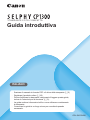 1
1
-
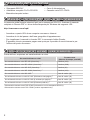 2
2
-
 3
3
-
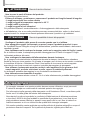 4
4
-
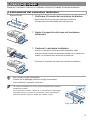 5
5
-
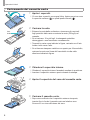 6
6
-
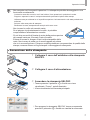 7
7
-
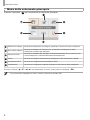 8
8
-
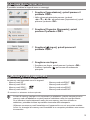 9
9
-
 10
10
-
 11
11
-
 12
12
-
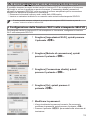 13
13
-
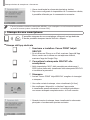 14
14
-
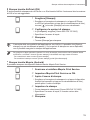 15
15
-
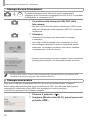 16
16
-
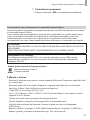 17
17
Documenti correlati
-
Canon SELPHY CP1200 Manuale utente
-
Canon SELPHY CP1300 Manuale utente
-
Canon Selphy CP910 Manuale utente
-
Canon SELPHY CP1200 Manuale utente
-
Canon SELPHY CP1000 Manuale utente
-
Canon SELPHY CP1000 Manuale utente
-
Canon SELPHY CP900 Manuale utente
-
Canon SELPHY CP760 Manuale utente
-
Canon SELPHY CP780 Manuale utente
-
Canon SELPHY CP770 Manuale utente